[라벨프린터 추천] Niimbot B21 님봇 블루투스 휴대용 라벨기 리뷰

살림을 한다는 사람이나 회사에서 업무를 이쁘게 처리하는 사람이라면 필수템이 있다.
바로 라벨프린터다.
이번에 구매한 제품은 님봇에서 나온 'Niimbot B21' 제품이다.
피아노 스타일의 엔틱한 이쁜 디자인과 작은 사이즈, 블루투스가 특징인 프린터다.
일반적으로 많이 사용되던 키보드가 달려있는 앱손 제품보다 이쁘고 기능이 다양하여 구매를 했다.
가격도 그렇게 비싸지 않은 69,000원으로 구매에 무리가 없었다.
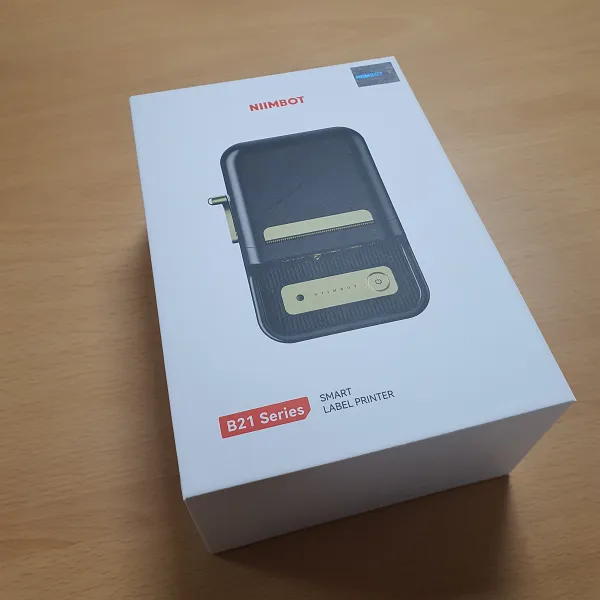
님봇 B21 시리즈의 리뷰를 시작해보자.
판매되고 있는 색상은 총 5가지로 크림화이트, 그린, 레드, 블랙, 옐로우가 있다.
내가 구매한 제품은 크림화이트였는데, 박스가 검은색이 박혀있어 당황했다.
안에 들은 본품은 크림화이트가 맞으니 걱정말자.

실물은 실제로 영롱하니 이쁘다.
역시 디자인 하나는 확실히 괜찮다.
재미없게 생긴 키보드가 달려있는 90년대 쓸것 같이 생긴 그런 것들과는 다르다.
인테리어 소품으로의 기능도 가능하다는 생각이다.
전체 사이즈도 아담하기 때문에 서랍에 박아두고 사용에 무리가 없다.
130 x 84 x 60mm에 무게는 300g이다.

프린터의 오른쪽면에는 충전포트가 내장되어있다.
저렴한 제품이지만, 충전포트의 커버가 달려있다는 것이 마음에 들었다.
이런 자주 쓰는 물건이 아니라 어쩌다 쓰는 것들은 먼지가 끼면 짜증이 나는데 막아준다.
거기에 당연한 것이지만, USB-C 타입 사용하고 있어 일반적으로 사용케이블로도 충전이 가능하다.
다만, 5V 1A나 5V 2A 충전기 사용을 권장하고 있다. 요즘 나오는 고출력 충전기가 아니라 옛날 충전기 용량이다.
완충시 연속출력 3~5시간 가능하다고 한다.

반대쪽 왼쪽에는 레버가 달려있는것이 보인다.
라벨지 카트리지가 들어가는 곳을 열어주는 것이다.
아래로 레버를 내리면 뚜껑이 열린다.

뚜겅이 열리면 인쇄면이 아래로 향하게 라벨지를 넣고 양옆에 가림막을 조여준다.
그리고 뚜껑을 닫으면 된다.
라벨은 내가 원하는 것들로 삽입하면 된다.
한 라벨을 계속 끝까지 사용하는것이 아니라 필요에 따라 넣었다 뺐다 할 수 있어 좋다.
자세한 사용 방법은 아래에 있는 사용방법쪽 사용설명서를 읽으면 된다.

내가 구매했던 라벨지들이다.
사무용으로 사용하기에 불편함이 없을것 같은 사이즈로 구매했는데, 이것보다 큼지막한 사이즈도 있다.
이미지가 그려져 있거나 복권처럼 긁어서 사용하는 라벨도 있어 사용도가 상당히 좋았다.
라벨지는 님봇에서 판매하고 있는 공식 제품을 사용하면 된다.
아래 어플 사용에서 나오겠지만, 라벨지에 RFID가 내장되어있어 사이즈와 제품을 알아서 인식해준다.

라벨지의 모습이다.
두루마리 휴지처럼 되어있으며, 포장과 테이프를 뜯고 인쇄면이 아래로 가게 넣으면 된다.
처음에 넣었는데, 정상적으로 프린터와 어플이 인식하지 못한다면 라벨지의 끝을 기기 밖으로 조금 나오게 해보자.
위이잉 하면서 인식하고 정상적으로 인쇄가 가능하다.
[라벨프린터 추천] Niimbot B21 사용방법
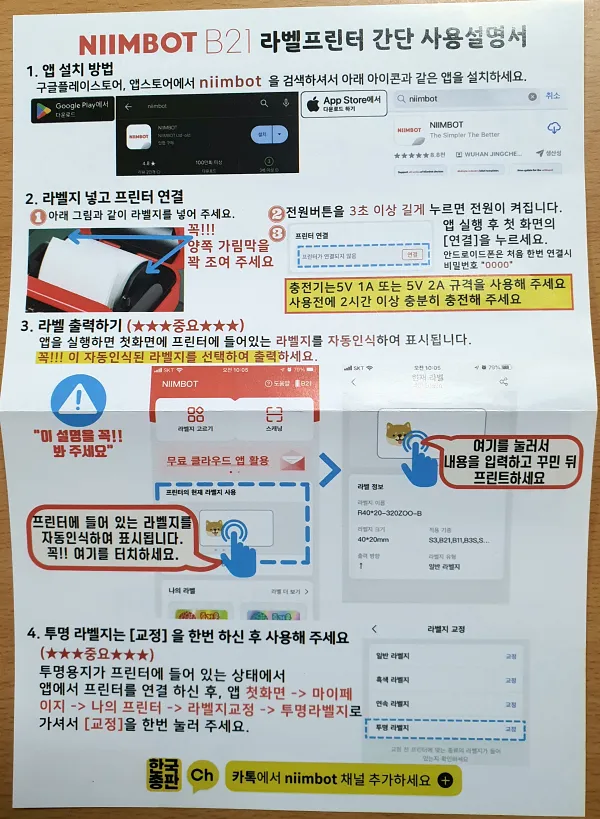
사용 방법은 간단하다.
1. 플레이스토어, 앱스토어에서 'niimbot' 어플을 설치한다.
2. 프린터 라벨지를 넣고 닫아준다.
3. 전원을 켜고 어플을 설치하여 연결한다.
4. 원하는 탬플릿과 내용을 작성하고 출력한다.
위에 나와있는 설명서를 볼 수 있듯이 크게 어려운 내용이 없고 프린터가 자동으로 인식을 해준다.
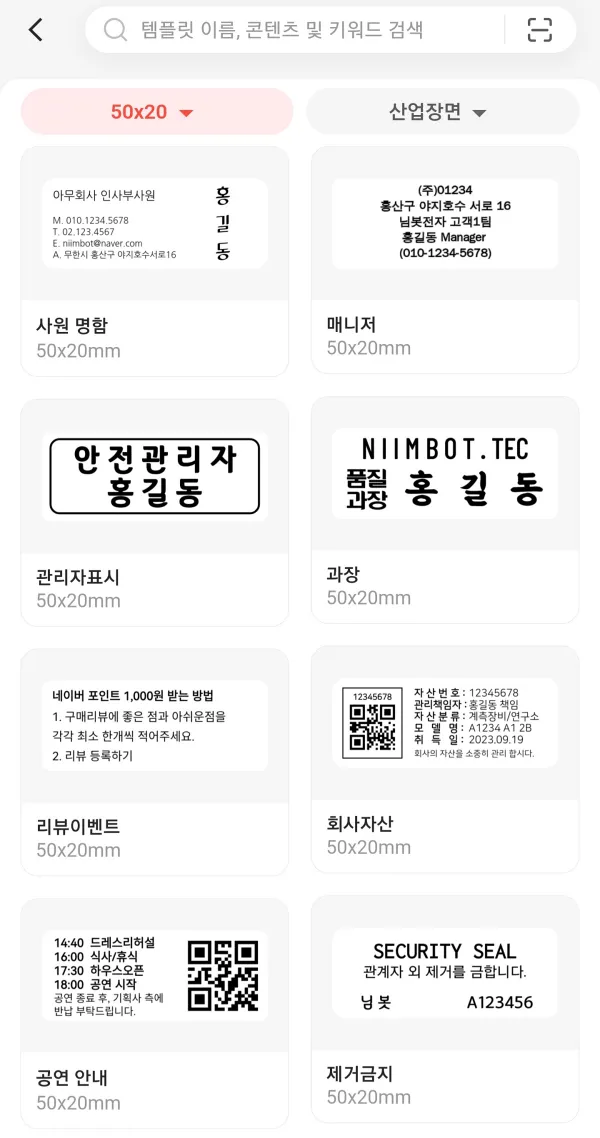
내가 이 라벨프린터를 칭찬하고 싶은 가장 큰 이유는 템플릿 제공이었다.
업무적으로 필요한 것들에 대해 라벨 사이즈별로 다양한 템플릿을 제공해준다.
그렇기 때문에 새롭게 구성할 필요없이 템플릿 선택 후 내용 수정을 하면 된다.
위에서 보이는 폰트들도 다운로드 후에 사용할 수 있기 때문에 디자인도 어렵지 않다.

템플릿을 선택했다면 이제 내용을 작성하면 된다.
기존의 오래된 제품이 문자와 기본적인 이모티콘만 가능했다면 이것은 다양하다.
이미지, 아이콘, 바코드, QR코드 등 다양한 것들을 삽입하여 사용할 수 있다.
활용도가 상당히 많다고 할 수 있다.
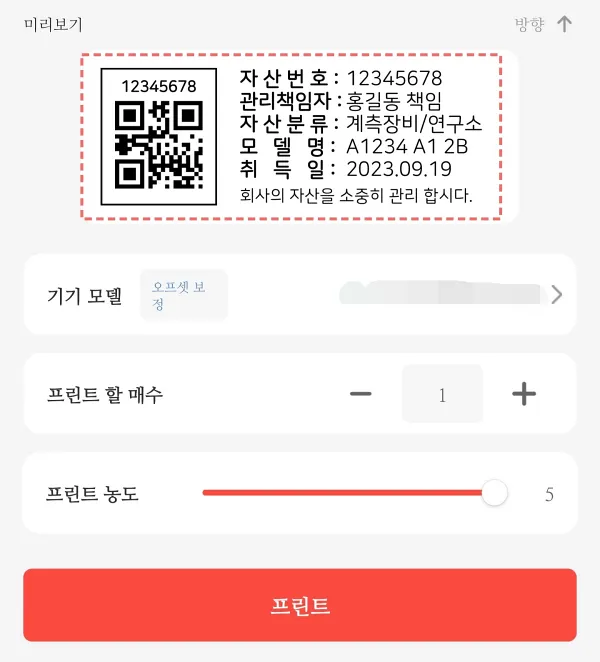
이미지를 모두 작성했다면, 이제 인쇄를 누르면 된다.
미리보기로 내용을 확인하고 프린트할 매수도 선택이 가능하다.
여러번 누를 필요없이 한번에 인쇄하면 끝이다.

인쇄된 프린트는 이러하다.
라벨을 쉽게 끊을 수 있도록 톱니가 내장되어있다.
톱니에 대고 드르륵 하면 분리되고 원하는 곳에 스티커로 붙이면 끝이다.
사용법도 간단하고 다양한 활용이 가능하며 인테리어 소품으로의 요소도 있어 추천한다.
거기에 가격도 그리 비싸지 않아 좋았다.
기본적인 라벨지 외에 크기와 배경 이미지 등이 있는 라벨지도 사서 사용해볼 예정이다.




댓글